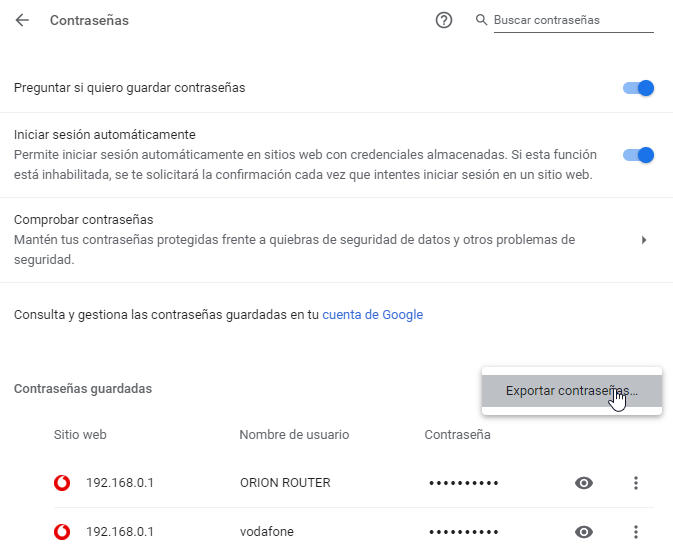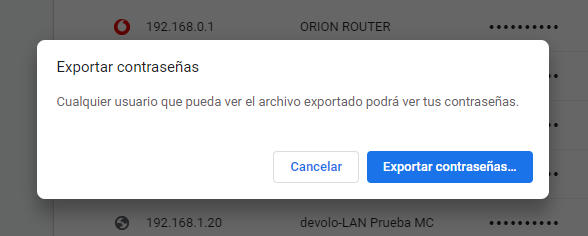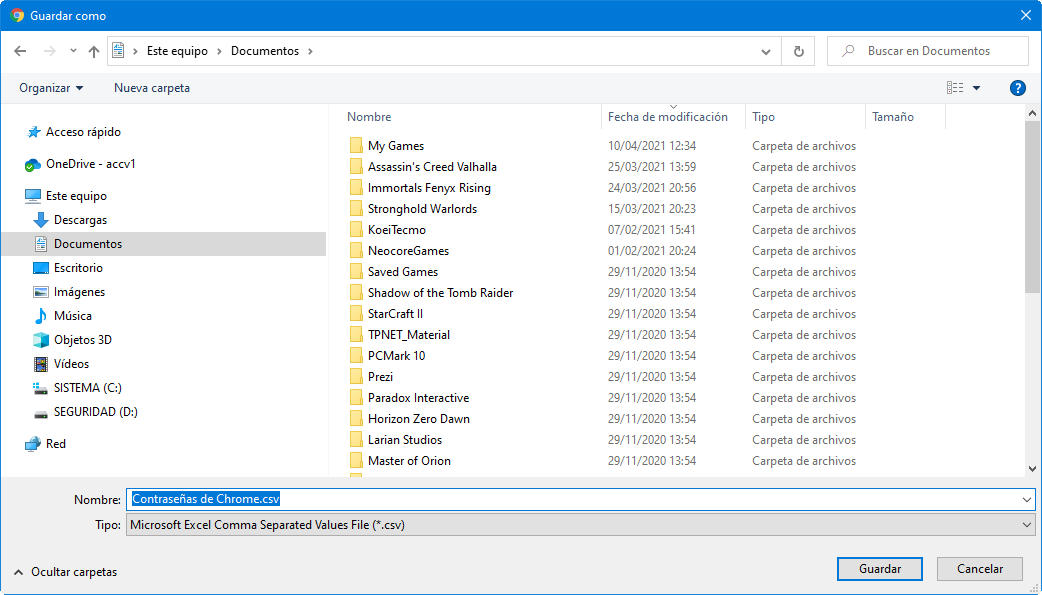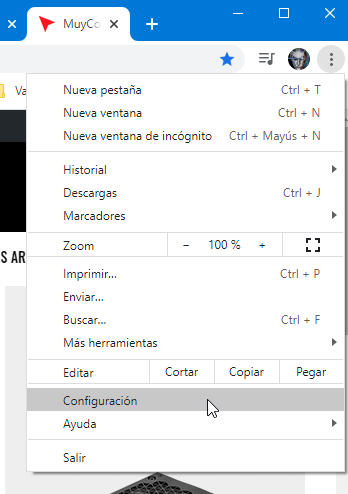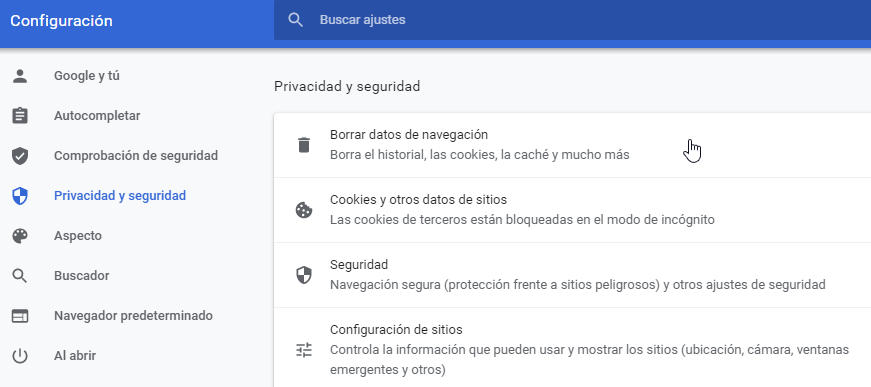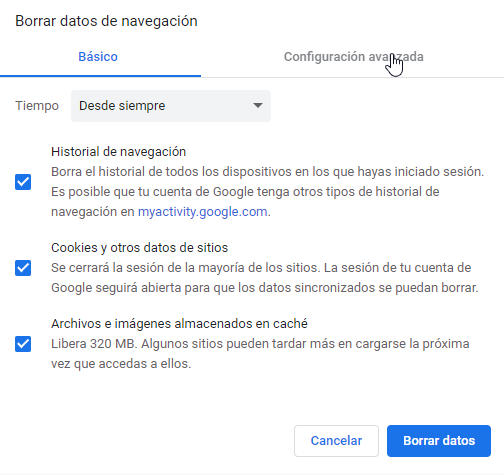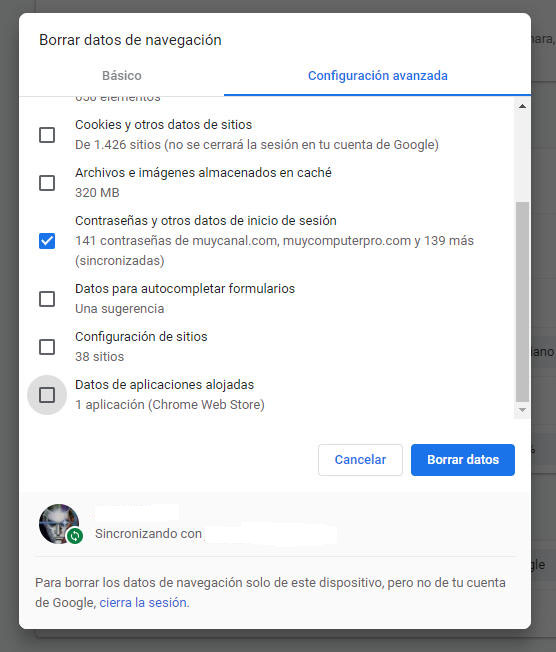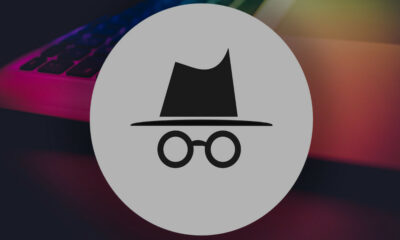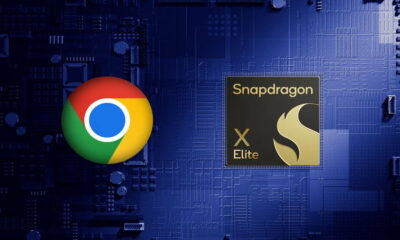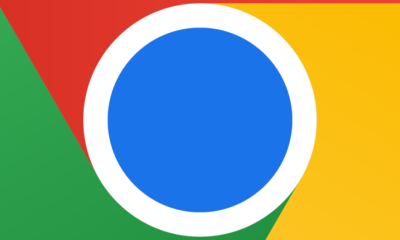Prácticos
Cómo exportar y eliminar contraseñas guardadas en Chrome
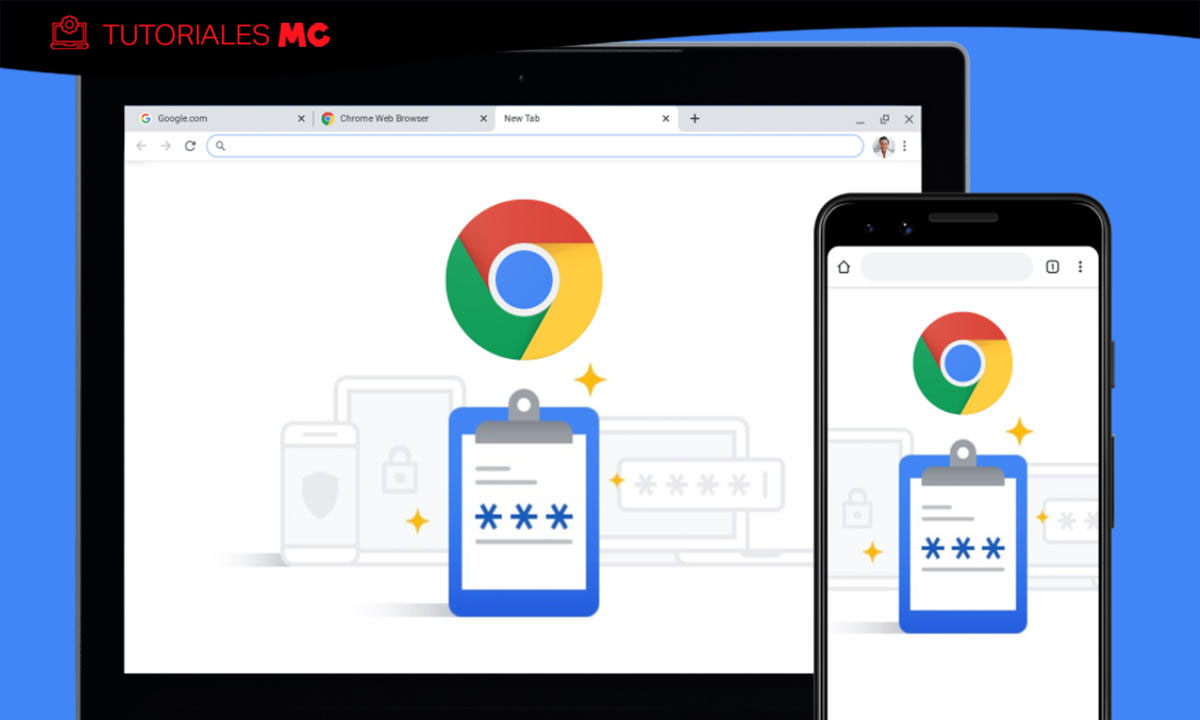
El administrador de contraseñas de Chrome es un buen punto de partida para manejar este método de autenticación si usas el navegador web de Google. Pero, ¿y si quieres usar otros navegadores? ¿O un gestor de contraseñas especializado?
Las contraseñas son un método horrible tanto en usabilidad como en seguridad, pero no queda otra que usarlas masivamente hasta que no terminen de consolidarse otras fórmulas que han llegado desde la identificación biométrica. El administrador de contraseñas de Chrome funciona muy bien y ayuda a los usuarios en la pesada carga de gestionar decenas y decenas de contraseñas.
En las últimas versiones del navegador, Google ha mejorado su capacidad, por ejemplo, alertando de las contraseñas vulneradas en los hackeos a los grandes servicios y también de otras consideradas débiles para que el usuario las cambie. Por lo demás, mantiene la sincronización de las mismas para uso en todas las versiones disponibles (Windows, OS X, Linux y Chrome OS en PC, además de Android e iOS en móvil) y ofrece una página específica para su gestión en Google Passwords.
Exportando contraseñas de Chrome
Si usas Chrome y en general los servicios de Google el administrador integrado en el navegador es suficiente. Pero si lo que quieres es usar otro navegador o un gestor de contraseñas dedicado (como te recomendamos) puedes llevarte las que tengas almacenadas en Chrome de una manera sencilla y segura, y después eliminarlas del navegador. De la siguiente forma:
- Pulsa sobre el icono de tu cuenta y haz clic en la imagen de contraseñas.
- Ve a ‘contraseñas guardadas’ y haz clic en el menú general de tres puntos.
- Selecciona exportar contraseñas.
- En la ventana emergente verás un aviso para extremar la precaución de uso y hacerlo solo en computadoras confiables.
- Selecciona el destino donde se almacenará el archivo en formato CSV.
El archivo CSV contendrá todos los nombres de usuario y contraseñas en un formato de texto. Asegúrate de completar este proceso de exportación en una computadora confiable y mantén el archivo a salvo porque su contenido está sin cifrar. Y elimínalo cuando termines todo el proceso porque si te lo pilla un tercero malicioso podrá acceder a todas tus cuentas.
Eliminando contraseñas de Chrome
Si vas a usar un gestor alternativo no necesitarás que el administrador de contraseñas de Chrome sea el utilizado para autentificarte en servicios y sitios web. Si quieres eliminar las contraseñas guardadas el método es muy sencillo:
- Accede al menú general de tres puntos, Configuración.
- En la sección «Privacidad y seguridad», selecciona la opción «Borrar datos de navegación».
- Ve a la pestaña «Avanzado»
- Marca «Contraseñas y otros datos de inicio de sesión».
Al instante, se eliminarán todas las contraseñas que se guardan localmente en Chrome y en tu cuenta de Google.
Por qué usar un gestor especializado
Todos estos administradores, los integrados en los navegadores y los de terceros, tienen la virtud de reducir los errores humanos en el manejo de las contraseñas, ya que automatizan el proceso de generación y de acceso a los sitios web y servicios. Además, las contraseñas creadas por estos gestores son altamente seguras cumpliendo las normas estándar en tamaño y complejidad.
También mejoran la experiencia de uso ya que el usuario solo necesita recordar una contraseña maestra y el gestor hará el resto. También ayudan contra los ataques de phishing al identificar de forma inmediata los caracteres procedentes de otros alfabetos. Suelen funcionar sobre múltiples plataformas y pueden funcionar en modo off-line y on-line. Por supuesto, ahorran tiempo y comodidad en el acceso a sitios web y servicios de Internet.
Las opciones más conocidas en gestores de contraseñas son servicios web comerciales que además de un pago económico requieren que deposites en ellos una confianza como para entregarle las llaves de tu vida digital. Hace tiempo te propusimos estos cinco gestores de contraseñas de código abierto que además de ser gratuitos ofrecen la posibilidad de auditar el software y sobretodo -por lo general- mantener las credenciales bajo tu control, instalando y autohospedando en nuestra propia máquina.
El administrador de contraseñas de Chrome es útil y funciona bien, pero estos dedicados ofrecen mayores prestaciones e independencia de los grandes proveedores. Por supuesto, si eres de los tipos duros puedes no usar ninguno y gestionar manualmente las contraseñas, observando siempre las normas básicas para la creación y uso reforzarse con otros sistemas soportados, especialmente la doble autenticación (2FA) o los sistemas biométricos, sensores de huellas, reconocimiento facial u otros que deben terminar de imponerse en tareas de autenticación e inicios de sesión.
-

 A FondoHace 8 horas
A FondoHace 8 horasDoble SIM: Cómo funciona y por qué es tan útil en algunos campos de uso
-

 A FondoHace 11 horas
A FondoHace 11 horasÚltima semana de los Días Naranjas en PcComponentes ¡Aprovecha las ofertas!
-

 A FondoHace 6 días
A FondoHace 6 díasZilog finaliza la producción de los Z80, un chip mítico
-

 A FondoHace 4 días
A FondoHace 4 díasLos avisos de Microsoft frente al final del ciclo de vida de Windows